数据验证在Excel中特定的小时,分,秒
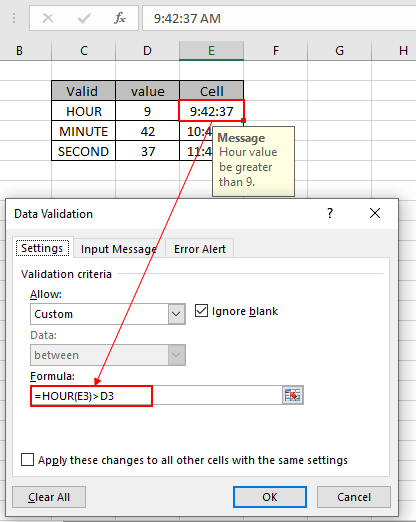
|在本文中,我们将学习如何使用excel中的数据验证来验证包含特定时间,特定分钟或特定时间的时间条目。
数据验证
数据验证工具限制用户输入数据,以确保其准确性和Excel中的一致性。它有助于数据的一致性。它指导用户输入工作表所需的选项类型。包含特定子字符串的文本条目的验证是通过使用Excel公式来完成的。以下步骤将指导如何验证具有特定条件的文本条目。
如何解决问题?
在这里,我们有一个仅允许包含特定小时,特定分钟或特定秒的时间条目的任务。因此,我们需要关注一种情况。与给定值匹配。
使用功能和工具将帮助我们解决问题。
-
link:/ excel-editing-validating-text-entries-in-microsoft-excel [数据验证工具]
HOUR函数MINUTE函数SECOND函数数据在特定小时中的验证时间*我们将从中构造一个公式。首先,将使用“小时”功能检查特定小时的时间输入。
使用数据验证工具中的公式
= HOUR (cell) = Hour_value
cell:要检查特定时间条目的单元格值Hour_value:要使用特定小时值
进行检查的条目===示例:
所有这些可能会使您难以理解。因此,让我们通过在以下示例中运行此公式来测试该公式。在这里,我们将对单元格进行数据验证,以限制用户输入不满足上述条件的任何值。
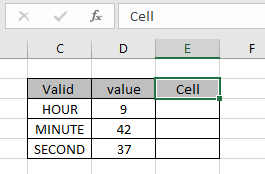
假设该单元格位于E3单元格中,并且特定的Hour大于9进行检查。因此,我们需要在数据验证工具中使用公式锁定此输入单元格。现在我们学习如何做。请按照以下步骤进行操作:
-
选择需要应用数据验证的单元格。
从菜单中单击数据>数据验证*选项。
-
数据验证对话框出现在前面。
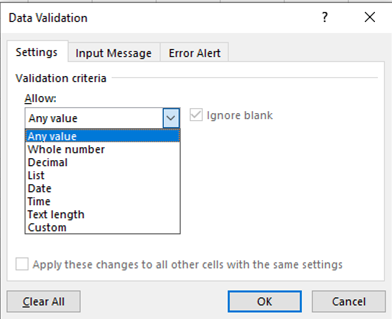
-
在“设置”选项中,从“允许”列表中选择“自定义”选项。
公式框出现在同一选项下。在公式框中使用公式。
= HOUR (E3) > D3
说明:
-
Hour函数从E3单元格中的输入值中提取Hour值并返回Hour值。
-
返回的小时值将在D3单元格中以给定值进行检查,该值为9。
-
如果指定的条件为TRUE,则单元格接受该值,否则它将返回错误消息。
E3单元格中的公式如下图所示。
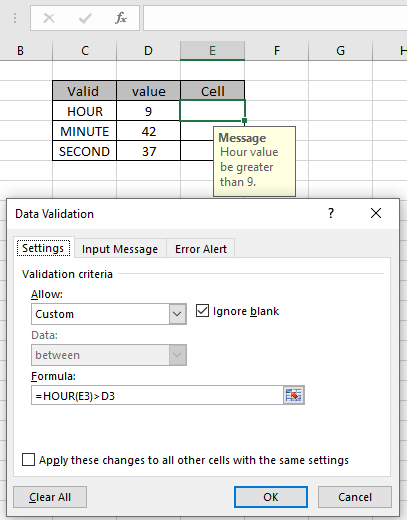
要检查的值和要使用的检查值作为单元格参考值给出。当我输入不满足条件的时间值时,将显示错误,如下所示。生成错误“此值与为此单元格定义的数据验证限制不匹配”。
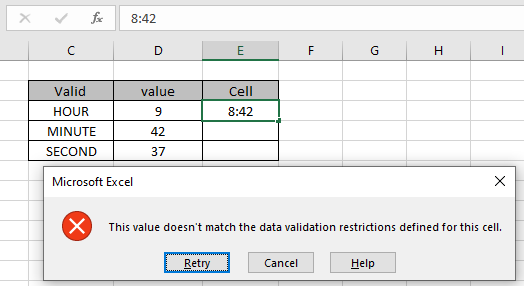
但是,当我们输入正确的输入时间时,它只接受如下所示的值。
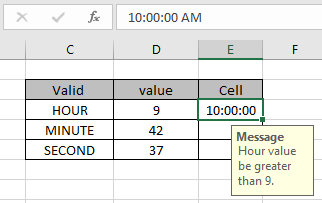
如上所示,显示消息以使用户知道输入单元格接受哪种数据值。但是现在的问题是用户如何知道存在哪些限制以及该单元格可以接受哪种类型的值。现在,您可以自定义错误警报和输入消息,以使用户知道单元格接受的内容。
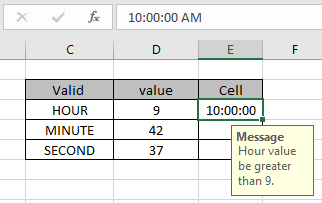
输入消息显示如上所示。
数据验证时间,以“特定分钟”值
我们将从中构造一个公式。首先,将使用分钟功能检查特定分钟的时间输入。
使用数据验证工具中的公式
= MINUTE (cell) <= minute_value
cell:要检查特定时间条目的单元格的值minute_value:要使用特定分钟值进行检查的条目的
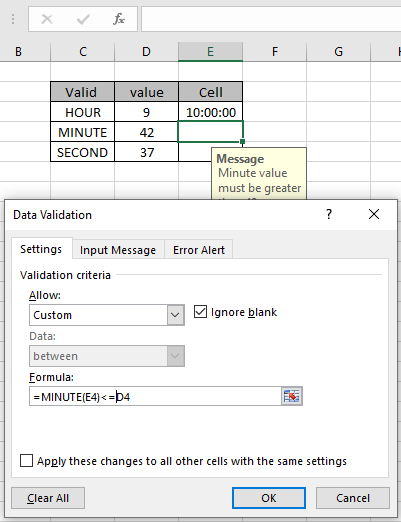
对特定分钟执行相同的任务,如上所示。显示输入消息和错误警报。
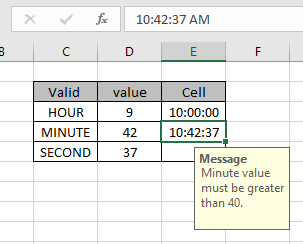
如您所见,单元格接受正确的时间输入,因为分钟值在给定的条件范围内。
数据验证时间(以特定秒为单位)
我们将从中构造一个公式。首先,将使用SECOND功能检查特定时间的时间输入。
使用数据验证工具中的公式
cell:要检查特定时间条目的单元格值Second_value:要检查具有特定第二值的条目
= SECOND (cell) = Second_value
对特定分钟执行相同的任务,如上所示。显示输入消息和错误警报。
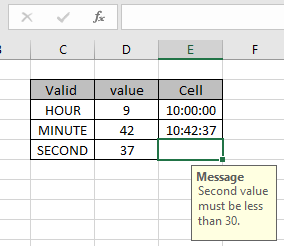
如您所见,单元格接受正确的时间输入。该公式检查特定字段而不是整个时间值。要比较整个时间值,只需将输入单元格与要匹配的值进行比较。
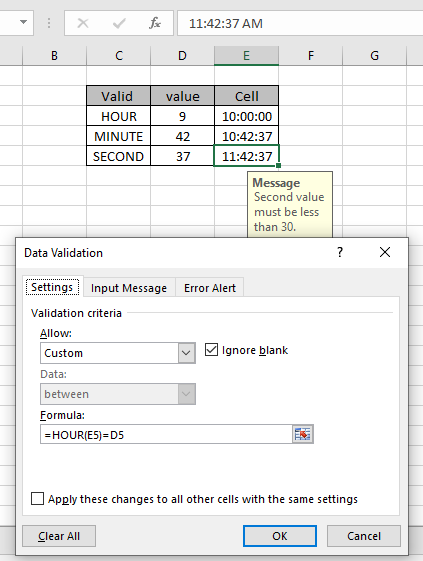
这是有关使用该公式的所有观察注意事项。
注意:
。应用数据验证工具限制用户输入不满足条件的无效值。
。数据验证工具中的公式可以自定义。
。给定值可以作为单元格参考值给出,也可以直接提供给公式。
。等于(=),小于等于(⇐,大于(>)或不等于(<>)的运算符只能在应用了数字的函数中执行。
希望本文有关如何使用excel中的特定时,分,秒进行数据验证是具有解释性的。在此处找到有关日期和时间功能的更多文章。如果您喜欢我们的博客,请在Facebook上与您的朋友分享。您也可以在Twitter和Facebook上关注我们。我们希望收到您的来信,请让我们知道我们如何改进,补充或创新我们的工作,并为您做得更好。写信给我们[email protected]
相关文章:
链接:/ excel-editing-validating-text-entries-in-microsoft-excel [Excel中的数据验证]:限制用户在Excel中手动输入值。
在数据验证中使用Vlookup函数的方法:允许Excel中vlookup表中的值。
使用数据验证限制日期:允许单元格中的日期值位于Excel日期格式内。
如何在数据验证中提供错误消息:使用错误消息自定义数据验证单元。
使用数据验证在Excel中创建下拉列表:限制用户手动输入数据。
热门文章:
`link:/ keyboard-formula-shortcuts-50-excel-shortcuts来提高您的生产率[50 Excel Shortcut以提高生产率]:更快地完成任务。这50个快捷键将使您在Excel上的工作速度更快。
如何在Excel中使用VLOOKUP函数‘:这是excel中最常用和最受欢迎的函数之一,用于从不同范围查找值和床单。链接:/ tips-countif-in-microsoft-excel [如何在Excel中使用COUNTIF函数]:使用此惊人的函数对条件进行计数。您无需过滤数据即可计算特定值。 Countif功能对于准备仪表板至关重要。
如何在Excel中使用SUMIF函数:这是另一个仪表板必需的功能。这可以帮助您汇总特定条件下的值。